¿Qué es un tema oscuro (dark mode)?
Menos fatiga visual. Mayor duración de la batería. Leer cómodamente por la noche. ¿Son realmente ciertas estas prometedoras ventajas del modo oscuro? Descúbrelo en este post.

¿Qué es el modo oscuro (“dark mode” en inglés)?
El modo oscuro, también conocido como “dark mode” en inglés, describe una configuración de la interfaz que aplica un lienzo de color oscuro como fondo. El texto y los objetos son de color blanco o claro. Se cree que este modo es más seguro para los ojos cuando trabajas por la noche o simplemente en entornos con poca luz. Además, permite ahorrar la batería del teléfono.
Estas ventajas provocaron un gran interés por el modo oscuro hace algunos años. Se convirtió en una opción disponible en los programas más populares para ordenadores y smartphones, desde suites ofimáticas hasta aplicaciones bancarias.

Este ajuste también se denomina a veces dark mode o modo nocturno. Sea cual sea el nombre que elijan los desarrolladores, cualquier software conocido hoy en día ofrece esta opción de interfaz.
En este artículo descubrirás las razones más comunes para activar el modo nocturno, si es seguro para tus ojos y reduce el consumo de batería, cómo activarlo en las apps que usamos a diario.
Modo oscuro para eliminar la luz azul
La luz azul es una emisión maliciosa de la pantalla de un smartphone, una tableta o un ordenador portátil que afecta al sueño.

La revista Proceedings of the National Academy of Sciences (PNAS) descubrió que los ciclos de sueño interrumpidos están causados por la falta de melatonina. Además, el cerebro toma la pantalla del smartphone por la luz natural. Como resultado, no puedes dormirte rápidamente.
La Academia Americana de Oftalmología recomienda activar el modo oscuro para reducir posiblemente la exposición a la luz azul. Sin embargo, para conseguir el mejor efecto, hay que dejar el teléfono durante una o dos horas antes de acostarse.
Cómo evitar el brillo de la pantalla
El brillo es el molesto contraste entre la pantalla brillante y un entorno con poca luz. Para combatir esta molestia, algunos fabricantes ofrecen monitores antirreflectantes y revestimientos antirreflectantes para las gafas.
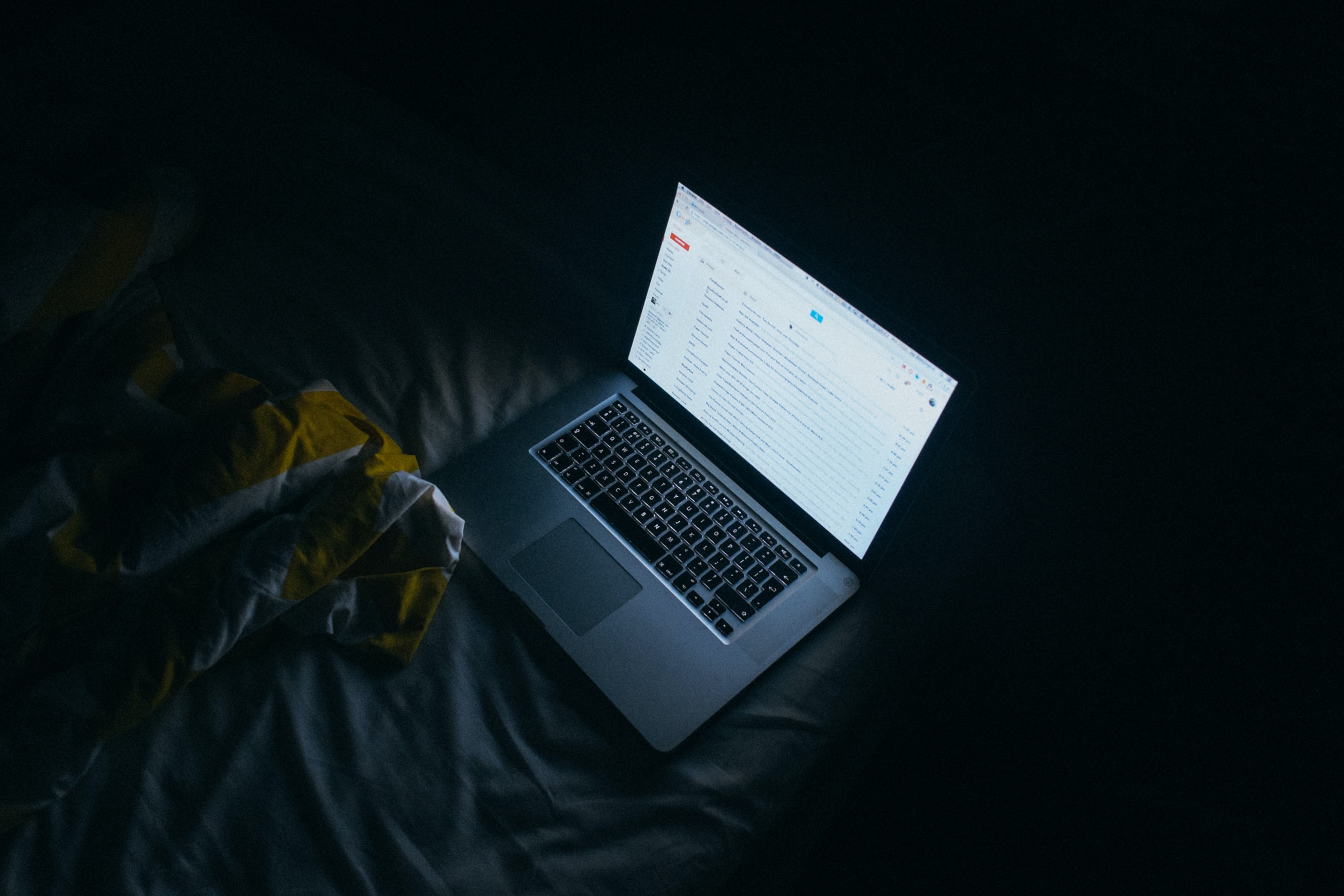
No te preocupes si no tienes ninguno. Activa el modo oscuro para conseguir un contraste suave entre la pantalla y tu entorno. Sin embargo, incluso la reducción del brillo de la pantalla no garantiza que no haya fatiga ocular.
Cómo reducir la fatiga ocular
Tal vez la la cosa más peligrosa para los ojos humanos, la tensión, es familiar para las personas que pasan largas horas trabajando en documentos, tanto en copias físicas como digitales. A veces pueden notar los ojos rojos o secos y sentirse agotados.
Se sabe que el modo oscuro reduce en cierta medida la fatiga ocular. Sin embargo, no hay pruebas científicas de ello.
En cambio, el texto y los objetos pueden aparecer borrosos en un fondo oscuro para algunos usuarios. Esto dificulta la lectura y aumenta la fatiga ocular.
Debido a estas experiencias individuales, la empresa de cuidado de la salud ocular All About Vision no recomienda el modo oscuro para aliviar los síntomas de la fatiga ocular digital. Además, no es bueno para las personas que sufren miopía, astigmatismo, dilatación del ojo y otros errores refractivos similares.

Aunque el modo oscuro puede ser de cierta ayuda, no hace que las pantallas sean totalmente seguras para tus ojos en un entorno poco iluminado. El efecto real también depende del tipo de pantalla.
Sin embargo, el modo nocturno tiene una ventaja técnicamente probada: puede ahorrarte un poco de energía en tu teléfono móvil.
¿El modo oscuro permite ahorrar batería?
Numerosos tests han demostrado el impacto positivo del modo oscuro en el ahorro de batería. Mira esta prueba rápida realizada por PhoneBuff en el iPhone XS Max.
El efecto de ahorro de batería del modo oscuro depende de muchos factores, como las aplicaciones que utilices. Por ejemplo, la reproducción de vídeo y audio requiere más energía que las calculadoras por defecto.
Los parámetros de la pantalla también marcan la diferencia. Debido a que los píxeles negros están apagados en las pantallas OLED, el modo nocturno ahorra mucha energía en este caso en comparación con las pantallas LCD.
Además, el estudio de Purdue muestra que bajo el nivel de brillo medio, se ahorra entre un 3% y un 9% de energía solamente. Con el brillo al 100%, el smartphone puede durar dos veces más que sin el modo oscuro.
Puedes alargar aún más la vida útil de la batería. Prueba a utilizar simultáneamente el tema oscuro y los gestores dedicados a la duración de la batería de tu sistema operativo móvil. Estos últimos priorizan las tareas para eliminar el consumo de energía.
Cómo activar el modo oscuro en programas populares
La activación del modo oscuro para el sistema operativo normalmente lo habilitará en otras aplicaciones. Pero a veces puede ser necesaria una configuración manual.
Estas guías te ayudarán a activar el modo nocturno en algunas apps y servicios online para el trabajo diario y el entretenimiento.
ONLYOFFICE Docs
Activa el modo oscuro en las versiones gratuitas o de pago de ONLYOFFICE Docs usando las instrucciones de este vídeo:
A continuación, haz clic en Ver configuración debajo de tu nombre de usuario en la esquina superior derecha y elige el modo oscuro.
Para saber cómo cambiar al modo oscuro en las aplicaciones móviles de ONLYOFFICE, consulta las guías para iOS y Android.
Microsoft Word
Los suscriptores de Microsoft 365 pueden aplicar los temas gris y negro desde cada editor. Sigue los pasos en Word:
- Ve a Archivo → Opciones → General.
- En Tema de Office, selecciona lo que prefieras.
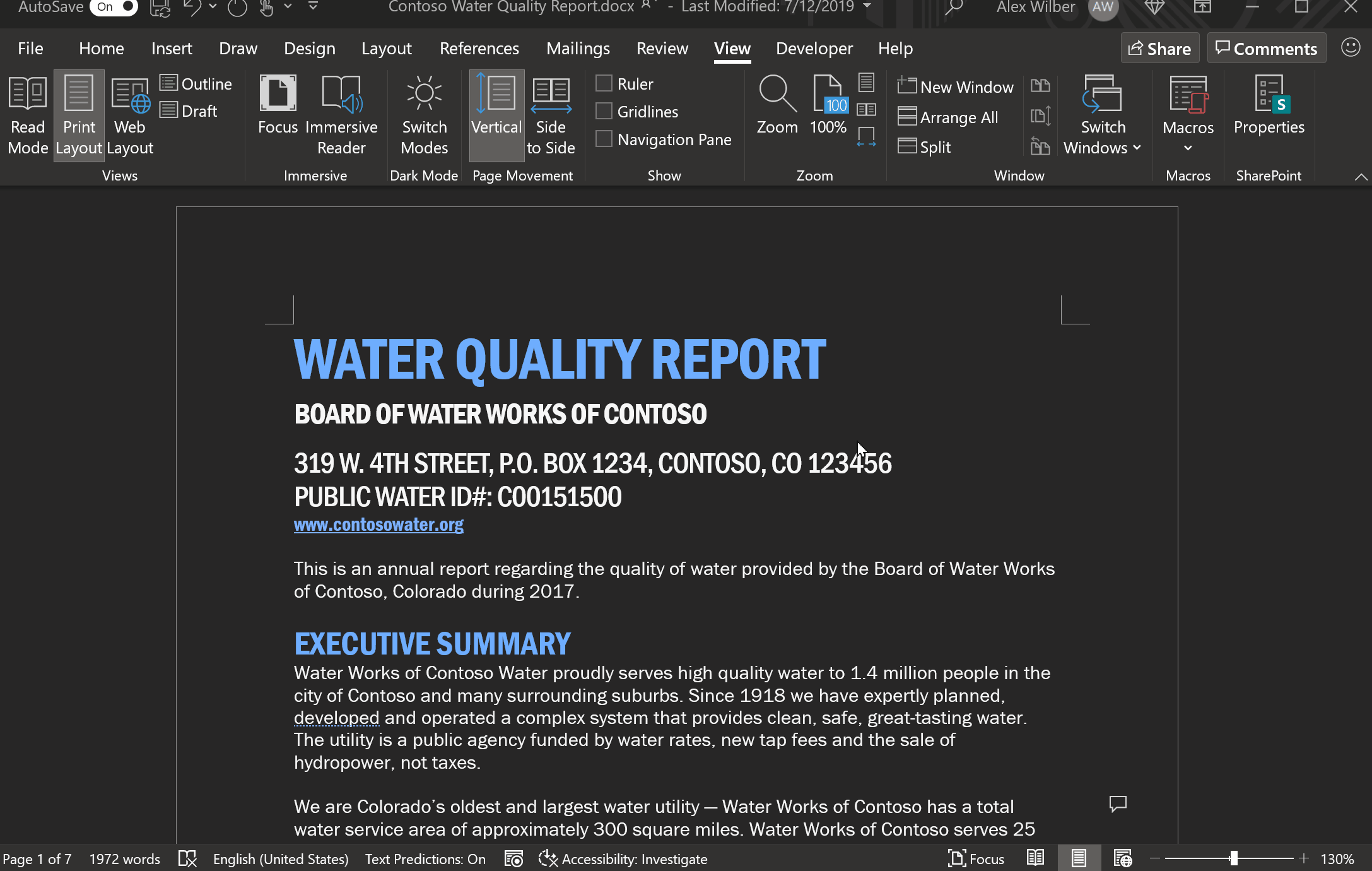
Una vez activado, el tema oscuro se puede desactivar fácilmente en la pestaña Vista.
YouTube
Sea cual sea el dispositivo que utilices, haz clic primero en tu foto de perfil.
- En el ordenador, haz clic en Aspecto → Tema oscuro.

- En el iPhone y el iPad, ve a Configuración → General. Pulsa Tema oscuro.
- En Android, activa el tema oscuro en tu dispositivo. Ve a Configuración → General → Aspecto y selecciona Usar tema del dispositivo.
Google Chrome
En Google Chrome, el modo oscuro sólo está disponible para Windows 10 y superior. Para macOS el requisito mínimo es la versión 10.14.
- En Windows, ve a Configuración → Personalización → Temas.
- En Mac, haz clic en Preferencias del Sistema → General y establece Aspecto como oscuro.

La configuración del tema se aplicará a Google Chrome. Como alternativa, puedes probar la extensión Dark Reader del Chrome Web Store.
Gmail
En la parte superior derecha, haz clic en Configuración y abre todos los ajustes.
- Haz clic en Ver todo junto a Temas.
- Selecciona Oscuro como tu nuevo tema.
Algunos elementos de la interfaz, como las listas de contactos y el área para un nuevo correo electrónico, seguirán siendo de color claro.
Nextcloud
Al gestionar los archivos en tu almacenamiento de Nextcloud, también puedes cambiar al skin nocturno.
- Haz clic en tu foto de perfil en la esquina superior derecha.
- Abre la configuración y ve a la pestaña de accesibilidad.
- Activa el tema oscuro.
Inicia sesión en tu cuenta y abre el menú haciendo clic en la flecha superior derecha.
- Ve a Pantalla y Accesibilidad.
- Elige Activado o Desactivado para la configuración del modo oscuro.

Wikipedia
Los usuarios autorizados pueden navegar por Wikipedia usando el modo oscuro.
- Accede a Preferencias → Gadgets.
- Activa el gadget de modo oscuro seleccionando la casilla correspondiente.
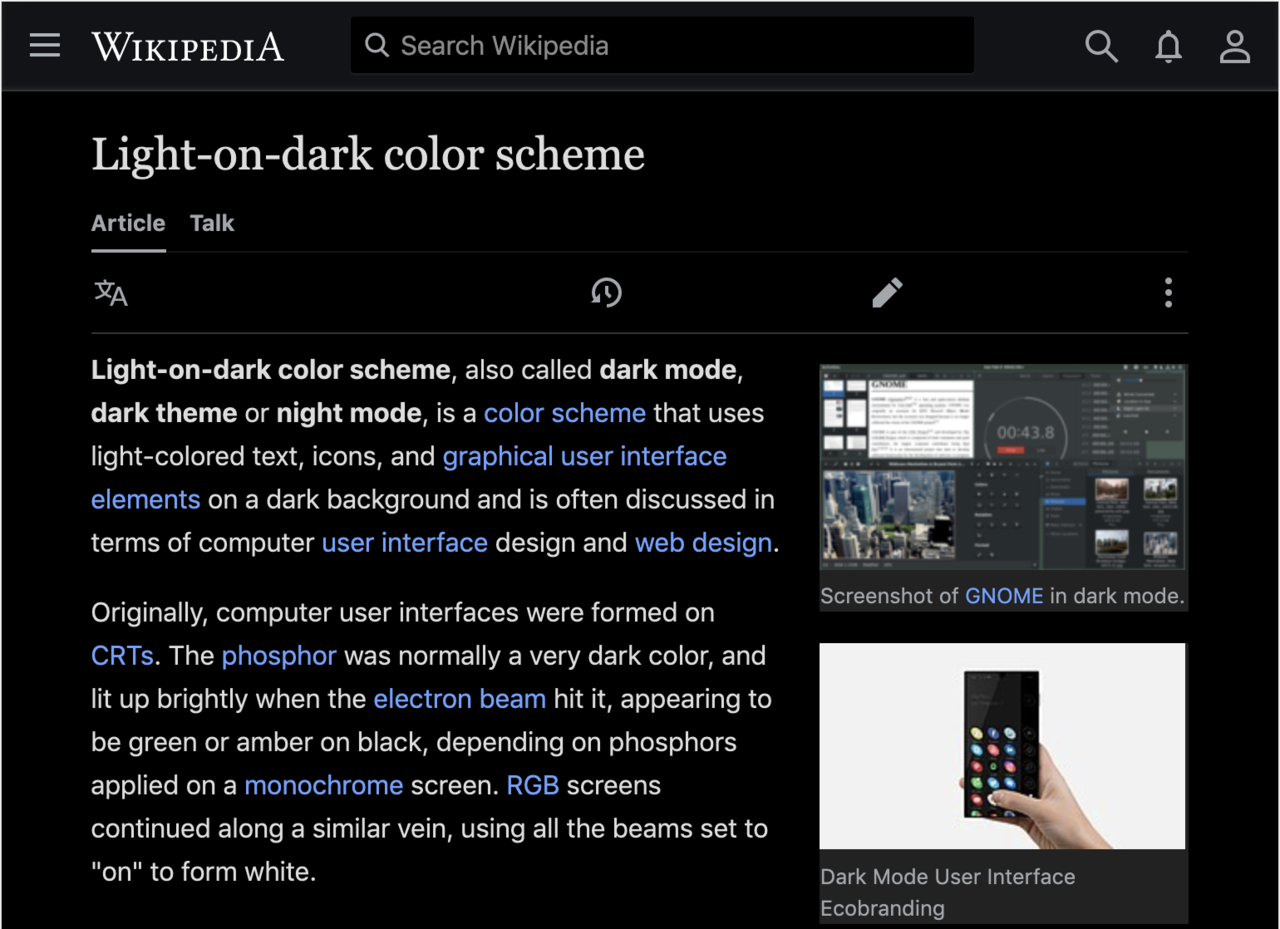
Telegram
Como en cualquier app de mensajería popular, en Telegram puedes aplicar el modo oscuro.
- Ve a Configuración → Tema.
- Elige Oscuro.
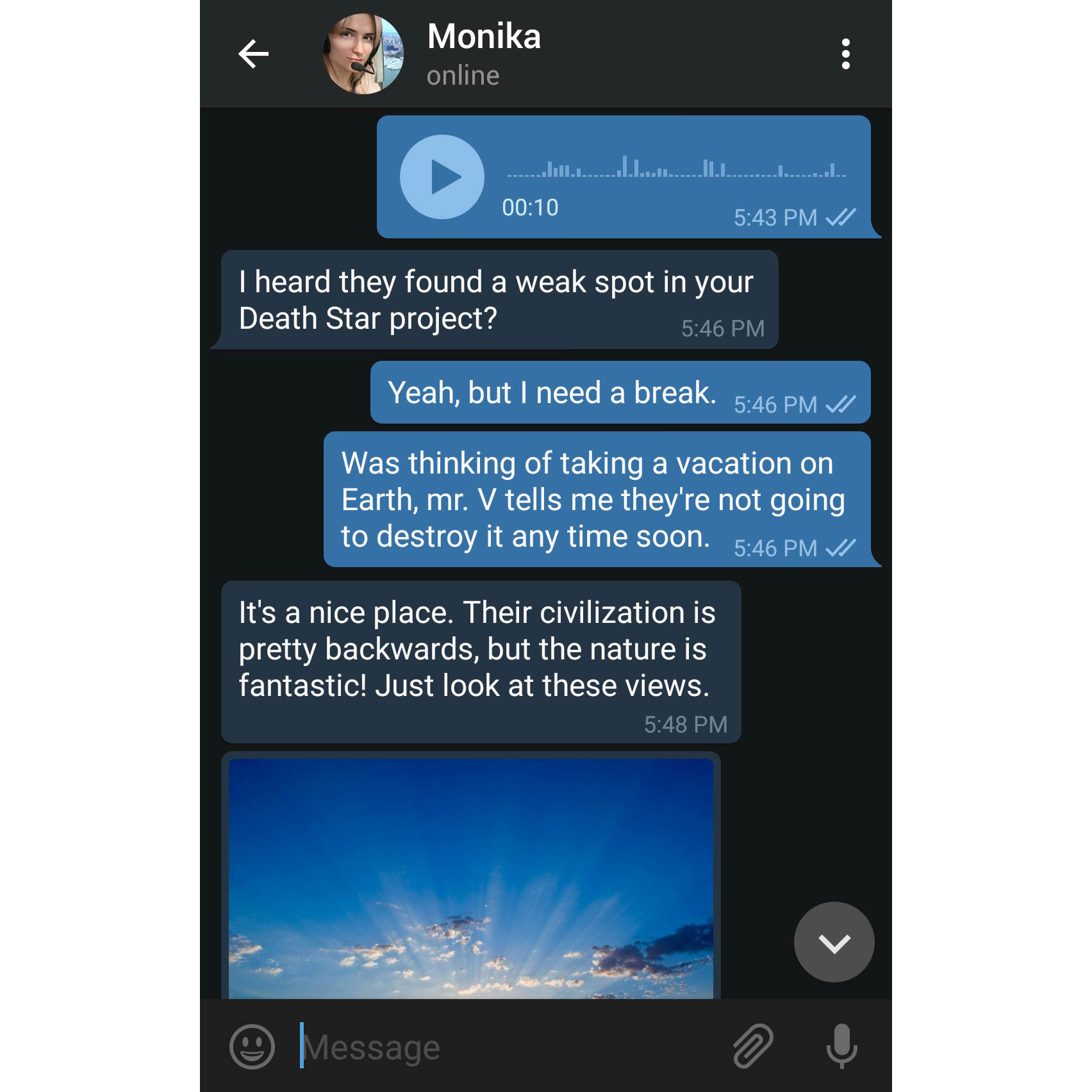
Twitter ofrece dos opciones para leer cómodamente los tweets por la noche. Sigue estos pasos después de iniciar la sesión.
- En el panel de la izquierda, haz clic en Más → Pantalla.
- Configura el fondo como Atenuado (más bien azul real) o Luces apagadas (modo oscuro clásico).

Slack
Pasar toda la noche con regularidad es definitivamente perjudicial para tus ojos y tu sueño. Pero si todavía necesitas Slack esta noche, sigue estos pasos:
- Haz clic en tu foto de perfil en la parte superior derecha.
- Selecciona Preferencias.
- En Temas, elige Oscuro.
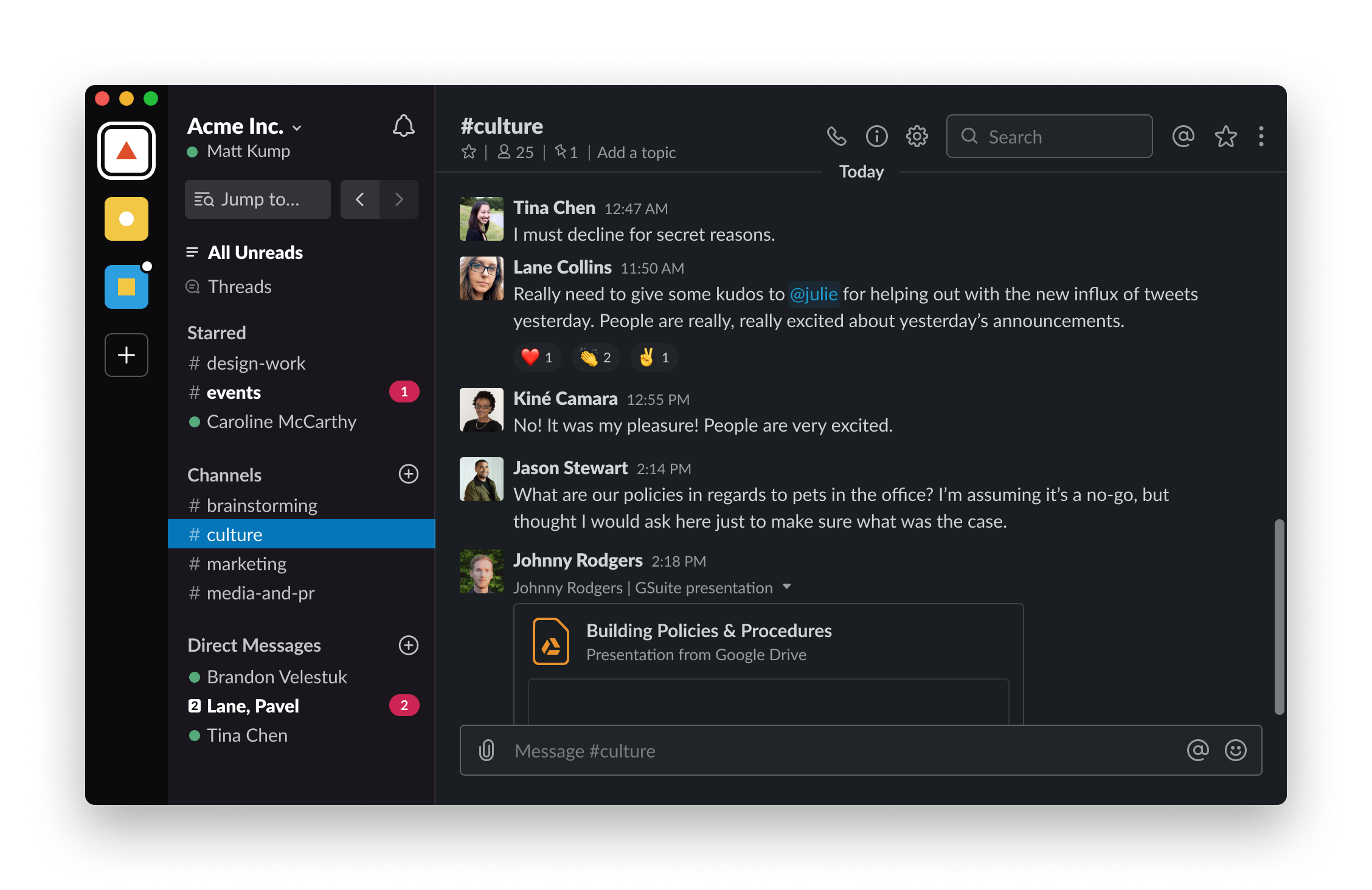
Kindle
El modo oscuro te ayuda a disfrutar de tu nuevo libro en muchas aplicaciones de lectura de libros electrónicos. En los dispositivos iOS y Android, se puede activar en los ajustes.
- Si estás usando un libro electrónico, abre todos los ajustes.
- Toca el icono del modo oscuro.
Cómo activar el modo oscuro en iOS / Android
Aquí hay guías para dispositivos móviles Apple y Android. En la mayoría de los casos, también está disponible el cambio automático entre los modos negro y luz.
iPhone, iPad o iPod touch
Necesitas iOS 13 o versiones posteriores para activar el modo nocturno.
- Abre Configuración → Pantalla y brillo
- Elige Oscuro.
Además, puedes activar la opción Night Shift para reducir la luz azul, modificar el tamaño y la escala del texto.
Dispositivos Android
Actualiza a Android 11 para desbloquear todas las funciones de modo oscuro e inversión de color en tu dispositivo.
- Abre Configuración → Accesibilidad.
- Activa el tema oscuro en Pantalla.
- De forma opcional, activa la inversión del color.
A diferencia del modo nocturno, la inversión del color cambia los colores incluso en los medios de comunicación. Esta opción aumenta la accesibilidad pero puede causar problemas de calidad de color.
Para desactivar el modo nocturno, basta con deseleccionar la opción.
Modo claro vs. Modo oscuro: reflexiones finales
Hoy hemos descubierto las ventajas e inconvenientes del modo oscuro, científicamente probados. Aunque puede reducir las molestias oculares en cierta medida, no funciona sin otras reglas sencillas:
- Intenta limitar el tiempo que pasas delante de una pantalla. Al menos antes de ir a dormir.
- Presta atención a los parámetros de la pantalla: ¿es tu monitor antideslumbrante?
- Considera la posibilidad de hacer ejercicios para los ojos, hacer pausas cortas con regularidad cuando trabajas con un portátil, comprar gafas para el ordenador.
El modo nocturno es definitivamente una buena idea si quieres ahorrar batería o simplemente te gusta el diseño. En este artículo hemos descubierto cómo activar el modo oscuro en iOS, Android, Windows, Mac y software popular.
Crea tu cuenta gratuita de ONLYOFFICE
Visualiza, edita y colabora en documentos, hojas, diapositivas, formularios y archivos PDF en línea.



